CÓMO
Aplicar la configuración de la configuración de extensiones de uso concurrente a otros perfiles de Windows
Descripción
Al habilitar extensiones con la ventana "Configurar las opciones de licencia" en ArcGIS Pro, la configuración se guarda en claves en el Editor del Registro, pero exclusivamente para un usuario específico. Esto significa que, si un segundo usuario inicia sesión en la misma máquina con sus datos de acceso, tendría que volver a habilitar las extensiones, lo que hace que se pierda la configuración anterior y que las personas que comparten máquinas, como en los centros educativos, se vean afectadas.
La clave del Registro creada se guarda en el subárbol HKEY_CURRENT_USER del Editor del Registro, que es una configuración exclusiva de la sesión activa y no se comparte como una configuración del equipo para todos los usuarios.
Solución o solución alternativa
Note: The following steps involve making changes to the Windows Registry on one or more network machines and may require admin access.
Warning: The instructions below include making changes to essential parts of your operating system. It is recommended that you backup your operating system and files, including the registry, before proceeding. Consult with a qualified computer systems professional, if necessary. Esri cannot guarantee results from incorrect modifications while following these instructions; therefore, use caution and proceed at your own risk.
Crear un archivo de registro
- Inicie ArcGIS Pro.
- Vaya a la pestaña Configuración > Licencias > Configurar las opciones de licencias para abrir la ventana Licencias.
- Habilite las extensiones necesarias, guarde los cambios y cierre ArcGIS Pro. Esto crea las claves en el Editor del Registro.
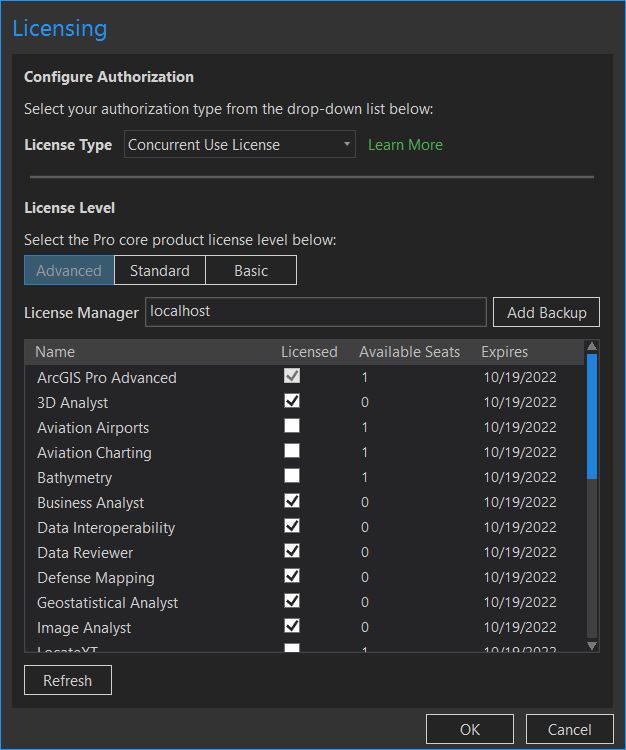
- Inicie el Editor del Registro y busque lo siguiente:
HKEY_CURRENT_USER\SOFTWARE\ESRI\ArcGISPro\Licensing\Extensions
- Haga clic con el botón derecho en la carpeta Extensiones y seleccione Exportar.
- Asigne un nombre y guarde el archivo como un formato de archivo de registro (*.reg) en una ubicación a la que puedan acceder todos los usuarios.
Aplicar el archivo de registro con otro usuario de Windows
Hay tres métodos para aplicar el archivo y, una vez agregado, las extensiones se habilitan sin volver a abrir la ventana "Configurar las opciones de licencia" desde ArcGIS Pro. Este archivo se puede aplicar cada vez que se requiera:
- Haga clic con el botón derecho en el archivo .reg > seleccione Combinar y haga clic en Sí cuando aparezca la siguiente advertencia:
Adding information can unintentionally change or delete values and cause components to stop working correctly. If you do not trust the source of this information in <file>.reg, do not add it to the registry. Are you sure you want to continue?
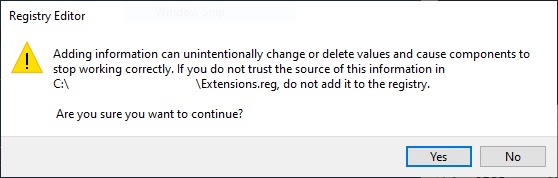
- Inicie el Editor del Registro > haga clic en la pestaña Archivo y luego haga clic en Importar para abrir el archivo del Registro.
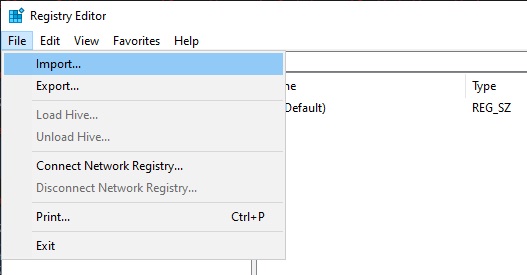
- Inicie el símbolo del sistema e introduzca el siguiente comando:
reg import <file>.reg
Como ejemplo:
reg import C:\Users\car97467\Desktop\Extensions.reg
Id. de artículo: 000027102
Obtener ayuda de expertos en ArcGIS
Empieza a chatear ahora

